大家如果遇到自己喜歡的圖想要放在另一個圖里,那就要用到些摳圖的技巧去完成。我們經常用photoshop中的鋼筆工具去完成基本的摳圖,那到底鋼筆工具如何使用呢?不用擔心,小編教你利用鋼筆工具來進行摳圖~
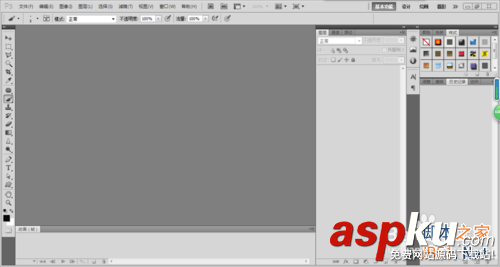
方法/步驟
1、首先,打開電腦里的photoshopCS5,在文件-打開中找到你需要摳的圖片,打開后,把背景變成圖層。(這次我們需要將圖中瓶子部分摳圖出來)

2、然后,使用鋼筆工具進行摳圖(圖片太小可以按住ctrl和+進行放大)。鋼筆工具有用到ctrl鍵和alt鍵來進行操作。先點好一個點,將鼠標移到這個點后,按住alt然后拉出一條線,接著點出下一個點。如果需要移動點,只要按住ctrl再用鼠標移動點到合適的位置即可。


3、接著,按住alt鍵拖動剛才拉出來的那條線上下移動,讓線條剛好與瓶子輪廓重合。再重復步驟2,在第二個點拖出一條線,進行描邊。直到將所有需要部分全部描完。

4、選擇---路徑,點擊下面的選取載入。

5、然后按ctrl+c復制,再打開另外一個圖片,按ctrl+v粘貼,即可把摳出來的圖放在其他圖片里了。


注意事項
前提是把背景變成圖層后才能做哦~
以上就是ps鋼筆工具進行摳圖方法介紹,希望能對大家有所幫助!
新聞熱點
疑難解答